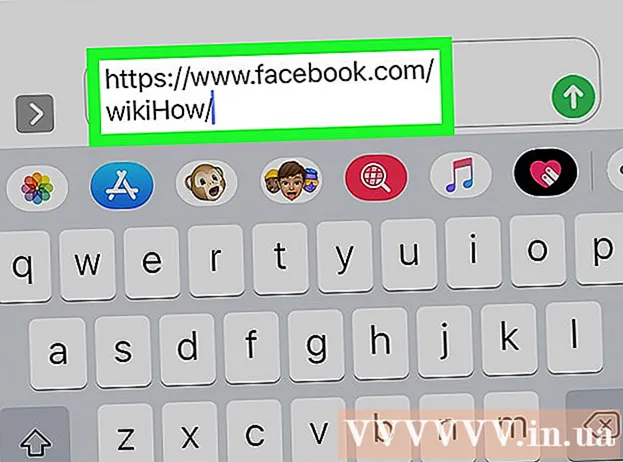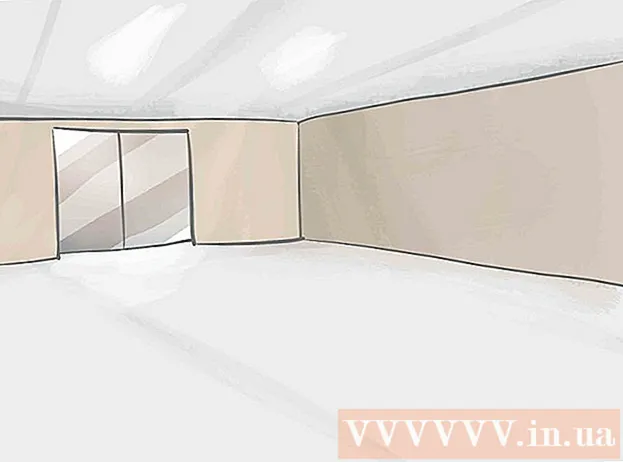Autor:
Robert Simon
Data Creației:
23 Iunie 2021
Data Actualizării:
1 Iulie 2024

Conţinut
Doriți să ștergeți o căutare recentă incriminatoare care apare de fiecare dată când faceți clic pe bara de adrese a Safari? Puteți șterge rapid toate căutările recente, indiferent de versiunea Safari. Dacă aveți un dispozitiv iOS, puteți șterge căutările recente ștergând tot istoricul de navigare. Notă: Ștergerea fișierului istoricul cautarilor este diferit de eliminarea istoricul de navigare. Istoricul căutărilor dvs. este tot ce ați introdus în bara de căutare, în timp ce istoricul de navigare este o înregistrare a tuturor site-urilor web pe care le-ați vizitat. Pentru a șterge istoricul de navigare, faceți clic aici.
A calca
Metoda 1 din 2: Mac
 Deschideți Safari. Puteți șterge căutările recente din browserul Safari.
Deschideți Safari. Puteți șterge căutările recente din browserul Safari. 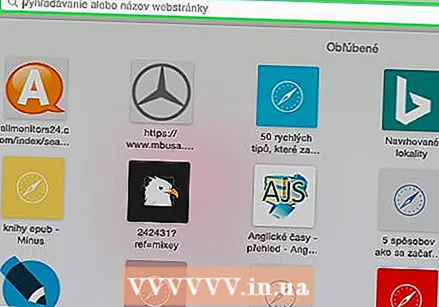 Faceți clic pe bara de adrese. Dacă aveți o versiune mai veche de Safari cu o bară de căutare separată, faceți clic pe bara de căutare.
Faceți clic pe bara de adrese. Dacă aveți o versiune mai veche de Safari cu o bară de căutare separată, faceți clic pe bara de căutare.  Ștergeți toate adresele URL aflate în prezent în bară. Acest lucru ar trebui să asigure afișarea căutărilor dvs. recente.
Ștergeți toate adresele URL aflate în prezent în bară. Acest lucru ar trebui să asigure afișarea căutărilor dvs. recente. 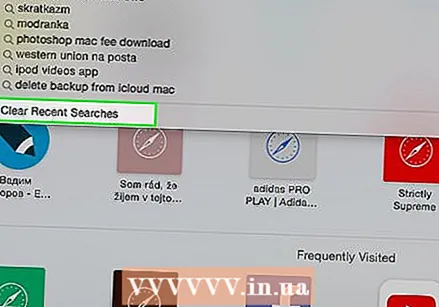 Faceți clic pe „Ștergeți căutările recente” din partea de jos a listei.
Faceți clic pe „Ștergeți căutările recente” din partea de jos a listei.- Acest lucru șterge doar căutările dvs. recente. Dacă doriți să ștergeți tot istoricul de navigare, faceți clic aici.
 Ștergeți o singură căutare. Dacă doriți doar să eliminați doar o singură căutare din istoric, puteți face acest lucru din vizualizarea Marcaje.
Ștergeți o singură căutare. Dacă doriți doar să eliminați doar o singură căutare din istoric, puteți face acest lucru din vizualizarea Marcaje. - Faceți clic pe butonul Marcaje sau apăsați ⌥ Opt+⌘ Cmd+2.
- Căutați înregistrarea pe care doriți să o ștergeți.
- Selectați intrarea și apăsați Del sau faceți clic dreapta și selectați „Ștergeți”.
Metoda 2 din 2: iOS
 Deschideți aplicația Setări. Singura modalitate de a șterge istoricul căutărilor din Safari pentru iOS este de a șterge tot istoricul de navigare.
Deschideți aplicația Setări. Singura modalitate de a șterge istoricul căutărilor din Safari pentru iOS este de a șterge tot istoricul de navigare. 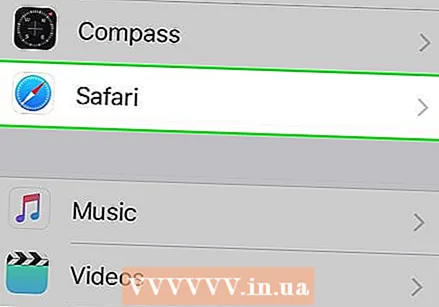 Atingeți „Safari”. Această opțiune poate fi găsită sub opțiunea „Hărți”.
Atingeți „Safari”. Această opțiune poate fi găsită sub opțiunea „Hărți”.  Derulați în jos și atingeți „Ștergeți istoricul și datele site-ului web”. Vi se va cere să confirmați ștergerea atingând „Ștergeți” sau „Ștergeți”.
Derulați în jos și atingeți „Ștergeți istoricul și datele site-ului web”. Vi se va cere să confirmați ștergerea atingând „Ștergeți” sau „Ștergeți”. - Aceasta va șterge tot istoricul de navigare, memoria cache și istoricul căutărilor recente.